Come Formattare un’unità Flash Come UDF
Quando provi a formattare un’unità flash in Windows (7, 10 o 11), vedrai le opzioni del file system più adatte al dispositivo. I file system appropriati per un’unità flash sarebbero: FAT, FAT32 o exFAT. Windows elencherà anche NTFS per un’unità flash, ma non è il migliore per una chiavetta USB, come menzionato in precedenza. I tipi di file system elencati dalla GUI di Windows (Graphical User Interface) dipenderanno dalla capacità in GB dell’unità flash collegata.
Allora perché non compare UDF nell’elenco?
Innanzitutto, lasciatemi dire che è possibile per Windows formattare un’unità flash come UDF (Universal Disk Format). Microsoft semplicemente non vuole che tu lo faccia; e ci sono buone ragioni per cui.
Prima dei motivi addotti per non utilizzare UDF come formato su unità flash, chiariamo una cosa: se pensi che la formattazione di un’unità flash come UDF farà apparire la pen drive come un’unità ottica nel computer — ti sbagli!
Dalla pagina di Wikipedia su Universal Disk Format (UDF), la specifica è regolata dall’Optical Storage Technology Association e, per questo motivo, molti credono che qualsiasi cosa in UDF funzionerà come un disco ottico. UDF è più ampiamente utilizzato per i DVD e per i formati di dischi ottici più recenti; può essere utilizzato su unità flash, ma l’unità continuerà a funzionare come memoria flash, non come disco ottico.
Se eliminiamo la speranza di formattare una USB con un file system UDF, alcuni potrebbero ritenere che “Universal Disk Format” significhi che l’unità flash funzionerà ovunque (Windows, Mac, Linux, Symbian e/o sistemi proprietari). La verità è che exFAT offre già un’ampia interoperabilità. Tienilo a mente.
Perché non formattare una USB come UDF in Windows?
- Mancanza di strumenti di controllo del filesystem completamente funzionanti.
- Limite di 64 GB con Windows e Linux (un bug, non un limite di UDF).
- I dispositivi di archiviazione di massa SD e USB sono esposti a un rapido errore per livellamento dell’usura.
- UDF è di sola lettura per Windows XP.
Senza impantanare questo post con informazioni ultra-tecniche, dall’elenco precedente la più importante da considerare è la prima: la mancanza di strumenti di controllo del file system.
Ciò significa che se l’USB viene estratto mentre è in funzione e qualche bit viene danneggiato dall’azione, non ci sono strumenti affidabili per controllare il file system alla ricerca di errori. Finisci per non capire perché la chiavetta USB non funziona più e non ci sono strumenti disponibili per aiutarti a capirlo. Dato che l’unità flash è stata progettata specificamente per essere portatile e ad accesso rapido, l’evento sopra descritto avverrà prima o poi, il che rende UDF un file system ad alto rischio per le pen drive.
Come formattare un’unità flash come UDF
Avvertenza: non consigliamo UDF per le unità flash. Procedi solo per test o casi d’uso specifici.
- Collega la chiavetta USB al computer e prendi nota della lettera di unità assegnata.
- Assicurati che nessun programma stia accedendo all’unità.
- Apri Esplora File, vai in Unità C:, fai clic nel campo di ricerca e digita cmd (anche minuscolo). Premi Invio. Servono privilegi di amministratore.

Ora sei nell’unità C e puoi eseguire i seguenti comandi (sostituisci G: con la tua lettera di unità):
format G: /fs:UDF /q/fs sta per File System ed è impostato su UDF; /q istruisce lo strumento di formattazione ad eseguire una formattazione rapida per creare il volume UDF.
Il sistema operativo potrebbe chiederti di inserire l’unità (già collegata), quindi premi Invio.
Il prompt successivo chiederà un Volume Label (nome del dispositivo). Premi Invio per lasciarlo vuoto oppure digita un nome, ad esempio Nexcopy.
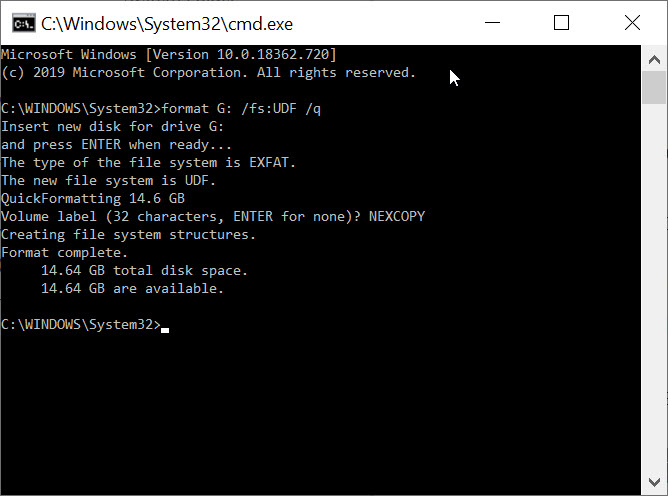
Il processo verrà eseguito e, al termine, ti verrà notificato che la formattazione è completa.
Ora digita exit per chiudere la finestra del Prompt dei comandi.

Tieni presente che l’opzione /q elimina la tabella dei file e la directory principale dell’unità/volume precedentemente formattato, ma non esegue una scansione settore per settore come farebbe una formattazione completa. Ricordi la mancanza di strumenti di controllo del filesystem menzionata in precedenza? Ecco un esempio calzante del rischio.
Fonte: GetUSB.info English — How to format your flash drive as UDF
Tags: flash come, formattare, udf
Trackback dal tuo sito.
